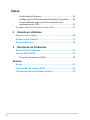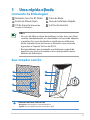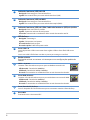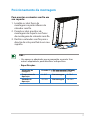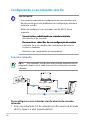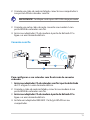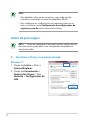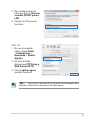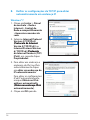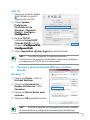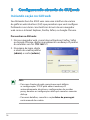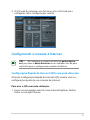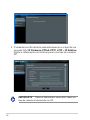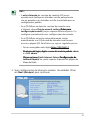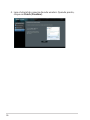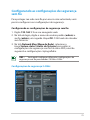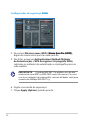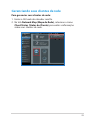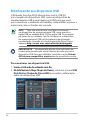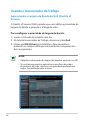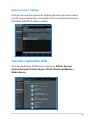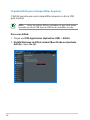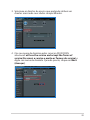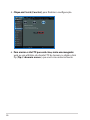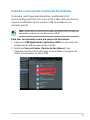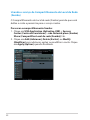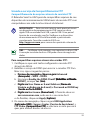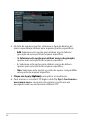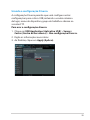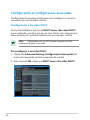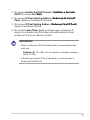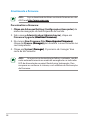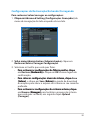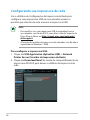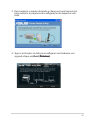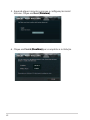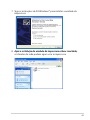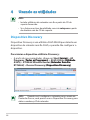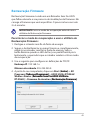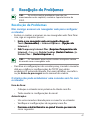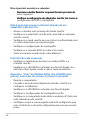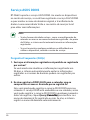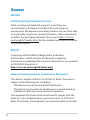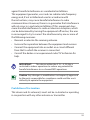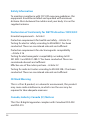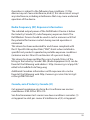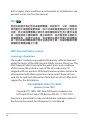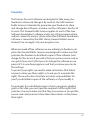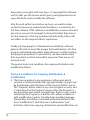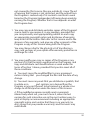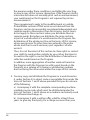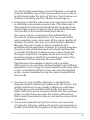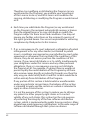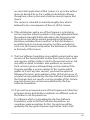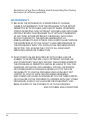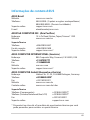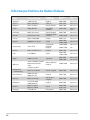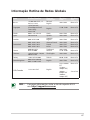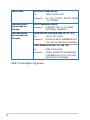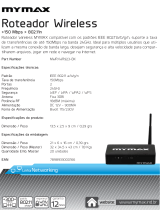Asus RT-N56U BP7822 Manual do usuário
- Categoria
- Roteadores
- Tipo
- Manual do usuário
Este manual também é adequado para

RT-N56U
Desenvolvimento Extremo em Estilo
Roteador Gigabit N Sem Fio Banda Dupla
O ultra-no e elegante RT-N56U
apresenta uma banda dual de 2.4 GHz e
5 GHz para um concorrente inigualável
de transmissão de HD sem o; ASUS
Download Master embutido que suporta
HTTP, FTP, BT e protocolos para tarefas
de download ininterruptas; servidor
SMB, servidor UPnP AV e servidor de FTP
para compartilhamento de arquivos 24
horas por dia, sete dias por semana; uma
capacidade de lidar com 300 mil sessões
e a Tecnologia de Rede ASUS Green, que
oferece até 70% de solução de economia
de energia.
Guia do Usuário

2
BP7822
Quarta Edição
Novembro de 2012
Direitos Autorais © 2012 ASUSTeK Computer Inc. Todos os Direitos
Reservados.
Nenhuma parte deste manual, incluindo os produtos e softwares descritos
nele, pode ser reproduzida, transmitida, transcrita, armazenada em um sistema
de recuperação ou traduzida em qualquer idioma de qualquer forma ou
sob qualquer meio, exceto a documentação mantida pelo comprador para
propostas de backup, sem a permissão escrita expressa da ASUSTeK COMPUTER
INC. ("ASUS").
A garantia ou serviço do produto não será estendida se: (1) o produto é
reparado, modicado ou alterado, a menos que este reparo, modicação ou
alteração seja autorizada por escrito pela ASUS; ou (2) o número de série do
produto esteja defasado ou faltando.
A ASUS FORNECE ESTE MANUAL "COMO É" SEM GARANTIA DE QUALQUER TIPO,
SEJA EXPRESSA OU IMPLÍCITA, INCLUINDO MAS NÃO LIMITADA ÀS GARANTIAS
IMPLÍCITAS OU CONDIÇÕES DE COMERCIALIZAÇÃO OU ADEQUAÇÃO PARA
UM FIM EM PARTICULAR. SOB NENHUMA CIRCUNSTÂNCIA, A ASUS, SEUS
DIRETORES, EXECUTIVOS, EMPREGADOS OU AGENTES SÃO RESPONSÁVEIS
POR QUALQUER DANO INDIRETO, ESPECIAL, INCIDENTAL OU CONSEQUENCIAL
(INCLUINDO DANOS POR PERDA DE LUCROS, PERDA DE NEGÓCIOS, PERDA
DE USO OU DADOS, INTERRUPÇÃO DE NEGÓCIOS E SIMILARES), MESMO
SE A ASUS TIVER SIDO AVISADA DA POSSIBILIDADE DE QUE ESTES DANOS
SÃO DECORRENTES DE QUALQUER DEFEITO OU ERRO NESTE MANUAL OU
PRODUTO.
AS ESPECIFICAÇÕES E INFORMAÇÕES CONTIDAS NESTE MANUAL SÃO
FORNECIDAS APENAS PARA USO INDIVIDUAL E ESTÃO SUJEITAS À ALTERAÇÕES
A QUALQUER MOMENTO SEM AVISO PRÉVIO E NÃO DEVEM SER ADMITIDAS
COMO UM COMPROMISSO DA ASUS. A ASUS NÃO ASSUME RESPONSABILIDADE
POR QUALQUER ERRO OU IMPRECISÃO QUE POSSA SURGIR NESTE MANUAL,
INCLUINDO OS PRODUTOS E SOFTWARES DESCRITOS NELE.
Os produtos e nomes da empresa que aparecem neste manual podem ou
não ser marcas registradas ou direitos autorais de suas respectivas empresas
e são usadas apenas para identicação ou explicação e para o benefício dos
proprietários, sem intenção de infração.

3
Índice
1 Uma rápida olhada
Conteúdo da Embalagem ........................................................5
Seu roteador sem o ................................................................5
Posicionamento da montagem ...............................................7
2 Criando sua rede
Posicionando seu roteador .....................................................8
O que você precisa ...................................................................9
Congurando o seu roteador sem o .................................. 10
Conexão cabeada ...............................................................................10
Conexão sem o .................................................................................11
Antes de prosseguir .............................................................. 12
A. Desativar o Proxy, caso esteja ativado.. ............................12
B. Denir as congurações de TCP/IP para obter
automaticamente um endereço IP. ....................................14
C. Desative a conexão discada (dial-up) se estiver ativada. 15
3 Congurando através do GUI web
Iniciando seção no GUI web ................................................. 16
Congurando a conexão à Internet ..................................... 18
Conguração Rápida da Internet (QIS) com auto-detecção 18
Usando Conguração Protegida Wi-Fi (WPS) ...........................20
Congurando as congurações de segurança sem o ...... 22
Gerenciando seus clientes de rede ...................................... 24
Monitorando seu dispositivo USB ....................................... 25
Usando o seu roteador como um Servidor de Mídia UPnP 27
Usando AiDisk para um servidor FTP e conguração de
vizinhança de rede ................................................................ 28
Gerenciamento de largura de banda EZQoS ...................... 31
Congurando as congurações avançadas ........................ 33
Congurando o Servidor DHCP ....................................................33

4
Índice
Atualizando o rmware ....................................................................35
Congurações de Restauração/Salvando/Carregando ........36
Compartilhando arquivos de um dispositivo de
armazenamento USB ........................................................................37
Congurando sua impressora de rede ................................ 42
4 Usando as utilidades
Dispositivo Discovery ........................................................... 46
Restauração Firmware .......................................................... 47
Download Master .................................................................. 48
5 Resolução de Problemas
Resolução de Problemas ...................................................... 52
Serviço ASUS DDNS .............................................................. 55
Perguntas Frequentes (FAQs) .........................................................55
Anexos
Avisos ..................................................................................... 57
Informações de contato ASUS .............................................. 69
Informação Hotline de Redes Globais ................................. 70

5
Seu roteador sem o
Roteador Sem Fio RT-N56U Cabo de Rede
Fonte de Alimentação Guia de Instalação Rápida
CD de Suporte (Manual do
Usuário e Utilitários)
Cartão de Garantia
1
Indicador luminoso (LED) de USB
Desligado: Sem energia ou sem conexão física.
Ligado: Possui conexão física para dispositivos USB.
5
1
2
3
4
6
8
7
9
10
11
1 Uma rápida olhada
Conteúdo da Embalagem
OBS.::
• No caso de falta ou dano de qualquer um dos itens, por favor
contate imediatamente seu revendedor ou loja onde adquiriu
o produto. Em caso de dúvida na instalação ou utilização
deste roteador leia esta Guia ou o Manual e caso necessite
ligue para o Suporte Técnico da ASUS.
• Recomendamos que mantenha a embalagem original do
produto caso necessite realizar a troca em garantia contra
defeitos de fabricação.

6
2
Indicador luminoso (LED) de LAN
Desligado: Sem energia ou sem conexão física.
Ligado: Tem conexão física para uma rede de área local (LAN).
3
Indicador luminoso (LED) de WAN
Desligado: Sem energia ou sem conexão física.
Ligado: Tem conexão física para uma rede de área ampla (WAN).
4
Indicador luminoso (LED) de 5GHz / Indicador luminoso (LED) de 2,4GHz
Desligado: Sem sinal 5GHz ou 2.4GHz.
Ligado: Sistema de rede sem o está pronto.
Piscando: Transmitindo ou recebendo dados através de conexão sem o.
5
LED de força
Desligado: Sem energia.
Ligado: O dispositivo está pronto.
Piscando lento: Modo resgate
Piscando rápido: O WPS está processando.
6
Portas USB 2.0
Inserir dispositivos USB 2.0 tais como discos rígidos USB ou discos ash USB nestas
portas.
Inserir seu cablo USB iPad em uma dessas portas para carregar o seu iPad.
7
Botão reiniciar
Este botão reinicia ou restaura o sistema para suas congurações padrão de
fábrica.
8
LAN 1 ~ 4 portas
Conectar cabos de rede nestas portas para estabelecer conexão LAN.
LED Amarelo: Conexão de 1000Mbps.
LED Verde: Conexão de 10Mbps/100Mbps.
Piscando: Transmitindo ou recebendo dados através de conexão cabeada.
9
Porta WAN (Internet)
Conectar um cabo de rede nesta porta para estabelecer uma conexão WAN.
LED Amarelo: Conexão de 1000Mbps.
LED Verde: Conexão de 10Mbps/100Mbps.
Piscando: Transmitindo ou recebendo dados através de conexão cabeada.
10
Porta (Entrada CC) de força
Insira o adaptador de CA incluído nessa porta e conecte o roteador à fonte de força.
11
Botão WPS
Este botão inicia o Assistente WPS.

7
Posicionamento da montagem
OBS.:
• Use apenas o adaptador que acompanha o pacote. Usar
outros adaptadores pode danicar o dispositivo.
• Especicações:
Adaptador de
Energia CC
Entrada CC: +19V com corrente 1.58A máx.; +19V com corrente 1.58A máx.;+19V com corrente 1.58A máx.;
+12V com corrente 2A máx.
Temperatura de
Operação
0~40
o
C Armazenagem 0~70
o
C
Umidade de
Operação
50~90% Armazenagem 20~90%
Para montar o roteador sem o em
seu suporte:
1. Localize os dois furos de
montagem na parte inferior do
roteador sem o.
2. Prenda os dois ganchos de
montagem do suporte nos furos
de montagem do roteador sem o.
3. Deslize o roteador sem o para a
direção da seta para xá-lo em seu
suporte.
2
2
3

8
2 Criando sua rede
Posicionando seu roteador
Para uma melhor transmissão do sinal entre o roteador sem o e
os dispositivos conectados a ele assegure-se de:
• Colocar o roteador sem o em uma área centralizada para a
cobertura máxima dos dispositivos sem o.
• Evitar obstruções metálicas bem como a incidência direta dos
raios solares.
• Evitar dispositivos compatíveis apenas com 802.11g ou 20 Mhz
e periféricos exclusivamente 2,4 Ghz, dispositivos Bluetooth,
telefones sem o, transformadores, motores pesados, lâmpadas
orescentes, fornos de micro ondas, geladeiras e outros
equipamentos industriais para evitar interferências ou a perda
do sinal.
• Para uma melhor cobertura horizontal mantenha o
equipamento na vertical (formato de livro).
• Para uma melhor cobertura vertical mantenha o equipamento
na horizontal apoiado em uma superfície plana.
• Sempre atualize o rmware para a última versão. Para isso baixe
a última versão do rmware em http://www.asus.com

9
O que você precisa
Para congurar sua rede, você precisa de um ou dois
computadores que atendam aos seguintes requisitos:
• Porta Ethernet RJ-45 (LAN) (10Base-T/100Base-TX/ Porta Ethernet RJ-45 (LAN) (10Base-T/100Base-TX/Porta Ethernet RJ-45 (LAN) (10Base-T/100Base-TX/
1000BaseTX)
• Capacidade sem o IEEE 802.11a/b/g/n
• Um serviço TCP/IP instalado
• Navegadores da rede tais como Internet Explorer, Firefox, Navegadores da rede tais como Internet Explorer, Firefox,Navegadores da rede tais como Internet Explorer, Firefox,
Safari, ou Google Chrome
OBS.:
• Se o seu computador não tem recursos internos sem o, você
pode instalar um adaptador WLAN IEEE 802.11a/b/g/n ao seu
computador para se conectar à rede.
• Com sua tecnologia de banda dupla, o roteador sem o
suporta 2.4 GHz e 5GHz de sinais sem o simultaneamente.
Isso permite que você realize atividades relacionadas à
Internet, como navegar na Internet ou ler/escrever mensagens
de e-mail utilizando a banda de 2.4 GHz enquanto o uxo
de alta denição de arquivos de áudio/vídeo ou música
simultaneamente usando banda de 5GHz.
• Se você estiver usando apenas um computador com um
adaptador de banda única WLAN IEEE 802.11 b/g/n, você só
vai poder usar a banda de 2.4GHz.
• Se você estiver usando apenas um computador com um
adaptador de banda dupla WLAN IEEE 802.11 a/b/g/n, você só
vai poder usar a banda de 2.4GHz ou 5GHz.
• Se você estiver usando dois computadores com um adaptador
de banda única WLAN IEEE 802.11 a/b/g/n, você só vai poder
usar a banda de 2.4GHz e 5GHz simultaneamente.
• Os cabos RJ-45 Ethernet que serão usados para conectar os
dispositivos de rede não devem exceder 100 metros.

10
Congurando o seu roteador sem o
Conexão cabeada
IMPORTANTE!
• Use conexão cabeada na conguração do seu roteador sem
o para evitar possíveis problemas de conguração devido à
incerteza sem o.
• Antes de congurar o seu roteador sem o ASUS, faça o
seguinte:
• Se você estiver substituindo um roteador existente, Se você estiver substituindo um roteador existente,Se você estiver substituindo um roteador existente,
desconecte-o da sua rede.
• Desconecte os cabos/os de sua conguração de modem Desconecte os cabos/os de sua conguração de modemDesconecte os cabos/os de sua conguração de modem
existente. Se o seu modem tem uma bateria de reserva,
remova-a também.
• Reinicie o seu computador (recomendado).
OBS.: Seu roteador sem o tem uma função autotransversal
integrada, depois use o cabo transversal ou reto para conexão
cabeada.
Mo
d
em
1
2
3
4
Para congurar o seu roteador sem o através de conexão
cabeada:
1. Insira seu adaptador CA do roteador sem o à porta de Entrada
de CC e ligue-o a uma tomada elétrica.

11
2. Usando um cabo de rede instalado, conecte seu computador à
sua porta LAN do roteador sem o.
IMPORTANTE! Certique-se de que o LED LAN esteja piscando.
3 Usando um outro cabo de rede, conecte seu modem à sua
porta WAN do roteador sem o.
4. Insira seu adaptador CA do modem à porta de Entrada CC e
ligue-o a uma tomada elétrica.
Conexão sem o
Mo
d
em
1
2
3
Para congurar o seu roteador sem o através de conexão
cabeada:
1. Insira seu adaptador CA do roteador sem o à porta de EntradaInsira seu adaptador CA do roteador sem o à porta de Entrada
de CC e ligue-o a uma tomada elétrica.
2. Usando o cabo de rede instalado, conecte seu modem à sua
porta WAN do roteador sem o.
3. Insira seu adaptador CA do modem à porta de Entrada CC eInsira seu adaptador CA do modem à porta de Entrada CC e
ligue-o a uma tomada elétrica.
4. Instale um adaptador IEEE 802.11a/b/g/n WLAN no seu
computador.

12
OBS.:
• Para detalhes sobre como conectar a uma rede sem o,
consulte o manual do usuário do adaptador WLAN.
• Para congurar as congurações de segurança para a sua
rede, consulte a seção Congurando as congurações de
segurança sem o neste manual do usuário.
Antes de prosseguir
OBS.: Antes de congurar o roteador sem o, siga os passos
descritos nesta seção para o seu computador hospedeiro e
clientes da rede.
A. Desativar o Proxy, caso esteja ativado.
Windows® 7
1. Clique em Iniciar > Abrir o
Internet Explorer.
2. Clique em Ferramentas >
Opções da Internet > Aba
Conexão > Congurações da
LAN.

13
OBS.: Consulte as características de ajuda do navegador para
detalhes sobre como desativar o servidor proxy.
3. Nas congurações da
LAN, desmarcar Usar um
servidor PROXY para a
LAN.
4. Clique em OK quando
terminar.
MAC OS
1. No seu navegador
Safari, clique Safari
> Preferências >
Avançado > Alterar
Ajustes.
2. Na tela de Rede,
desmarque FTP Proxy e
Web Proxy (HTTP).
3. Clique aplicar agora
quando terminar.

14
3. Para obter um endereço o
endereço do IPv4 ou IPv6
automaticamente clique
em obter um endereço de
IP automaticamente.
Para obter as congurações
iPv6 IP automaticamente,
marque Obtain an IPv6
address automatically
(Obter um endereço IPv6Obter um endereço IPv6
automaticamente).
4. Clique em OK quando
Windows® 7
1. Clique em Iniciar > Painel
de controle > Rede e
Internet > Central de
Rede e compartilhamento
>Gerenciar conexões de
rede.
2. Seleione Internet Protocol
Version 4 (TCP/IPv4)
(Protocolo da InternetProtocolo da Internet
Versão 4 (TCP/IPv4)) ou
Internet Protocol Version
6 (TCP/IPv6) (ProtocoloProtocolo
da Internet Versão 6 (TCP/
IPv6)), em seguida clique
Propriedades.
B. Denir as congurações de TCP/IP para obter
automaticamente um endereço IP.

15
MAC OS
1. Clique no ícone da Apple
localizado na parte
superior da sua tela.
2. Clique System
Preferences
(Preferências do
Sistema) > Network
(Rede) > Congure...
(Congurar...)Congurar...)
3. Da guia TCP/IP ,
selecione Using DHCP
(Usando DHCP) na lista
suspensa Congure IPv4Congure IPv4
(Congurar IPv4)Congurar IPv4).
4. Clique Apply Now (Aplicar Agora) quando terminar.
OBS.: Consulte a ajuda do sistema operacional e
características de suporte para detalhes sobre como congurar
as congurações TCP/IP do seu computador.
C. Desative a conexão discada (dial-up) se estiver
ativada.
Windows® 7
1. Clique em Iniciar > Abra o
Internet Explorer.
2. Clique em Ferramentas >
Opções da Internet > Aba
Conexões.
3. Clique em Nunca discar uma
conexão.
4. Clique em OK quando terminar.
OBS.: Consulte a ajuda do seu navegador para maiores detalhes
de como desativar a conguração da conexão discada (dial-up).

16
3 Congurando através do GUI web Congurando através do GUI webCongurando através do GUI web
Iniciando seção no GUI web
Seu Roteador Sem Fio ASUS vem com uma interface do usuário
de grácos web intuitivos (GUI) que permitem que você congure
facilmente suas várias características através de um navegador
web como o Internet Explorer, Firefox, Safari, ou Google Chrome.
Para entrar no GUI web:
1. No seu navegador web, como Internet Explorer, Firefox, Safari
ou Google Chrome, digitar manualmente o endereço IP padrão
do roteador sem o: 192.168.1.1
2. Na página de login, digite
o nome do usuário padrão
(admin) e senha (admin).
OBS.:
• Para seus clientes de rede, garanta que você deniu
as congurações TCP/IP para obter o endereço IP
automaticamente, desative as congurações do servidor
proxy, desative as congurações dial-up e cancele a conexão
dial-up.
• Para mais detalhes, consulte a seção Antes de prosseguir
neste manual do usuário.

17
3. O GUI web do roteador sem o inicia. Use o GUI web para
congurar várias congurações sem o.
Congurando a conexão à Internet
OBS.: Ao congurar a conexão da Internet pela primeira
vez, pressione o botão Reiniciar no seu roteador sem o para
reiniciá-lo para as congurações padrões de fábrica.
Conguração Rápida da Internet (QIS) com auto-detecção
A função Conguração Rápida da Internet (QIS) orienta você na
conguração rápida de sua conexão de Internet.
Para usar o QIS com auto-detecção:
1. Iniciar um navegador web tal como Internet Explorer, Firefox,
Safari, ou Google Chrome.

18
2. O roteador sem o detecta automaticamente se o tipo de sua
conexão ISP é IP Dinâmico, PPPoE, PPTP, L2TP, e IP Estático.
Digite as informações necessárias para o seu tipo de conexão
ISP.
IMPORTANTE! Obter as informações necessárias sobre seu
tipo de conexão à Internet do seu ISP.

19
OBS.:
• A auto-detecção do seu tipo de conexão ISP ocorre
quando você congura o roteador sem o pela primeira
vez ou quando o seu roteador sem o é reiniciado para as
congurações padrão.
• Se o QIS falhou ao detectar seu tipo de conexão com
a Internet, clique Skip to manual setting (Pular paraPular para
conguração manual) (veja a captura de tela no passo 1) e
congure manualmente suas congurações de conexão.
• Se o QIS falhou ao iniciar automaticamente, iniciar
manualmente seu GUI da web do roteador sem o para
acessar a página QIS. Para fazer isso, siga os seguintes passos:
• No seu navegador web, digite http://192.168.1.1
• Na página de login, digite o nome de usuário padrão Na página de login, digite o nome de usuário padrãoNa página de login, digite o nome de usuário padrão admin
e senha admin.
• Clique no ícone Clique no íconeClique no ícone Quick Internet Setup (Conguração deConguração de
Internet Rápida) no canto superior esquerdo da pagina de
Mapa da Rede.
3. Suas congurações de Internet e wireless são exibidas. Clicar
em Next (Avançar) para continuar.

20
4. Leia o tutorial de conexão da rede wireless. Quando pronto,
clique em Finish (Finalizar).
A página está carregando ...
A página está carregando ...
A página está carregando ...
A página está carregando ...
A página está carregando ...
A página está carregando ...
A página está carregando ...
A página está carregando ...
A página está carregando ...
A página está carregando ...
A página está carregando ...
A página está carregando ...
A página está carregando ...
A página está carregando ...
A página está carregando ...
A página está carregando ...
A página está carregando ...
A página está carregando ...
A página está carregando ...
A página está carregando ...
A página está carregando ...
A página está carregando ...
A página está carregando ...
A página está carregando ...
A página está carregando ...
A página está carregando ...
A página está carregando ...
A página está carregando ...
A página está carregando ...
A página está carregando ...
A página está carregando ...
A página está carregando ...
A página está carregando ...
A página está carregando ...
A página está carregando ...
A página está carregando ...
A página está carregando ...
A página está carregando ...
A página está carregando ...
A página está carregando ...
A página está carregando ...
A página está carregando ...
A página está carregando ...
A página está carregando ...
A página está carregando ...
A página está carregando ...
A página está carregando ...
A página está carregando ...
-
 1
1
-
 2
2
-
 3
3
-
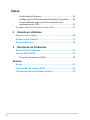 4
4
-
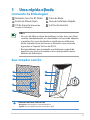 5
5
-
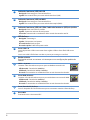 6
6
-
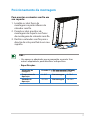 7
7
-
 8
8
-
 9
9
-
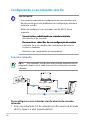 10
10
-
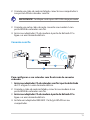 11
11
-
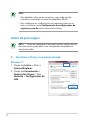 12
12
-
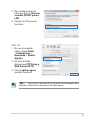 13
13
-
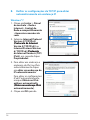 14
14
-
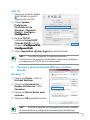 15
15
-
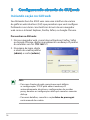 16
16
-
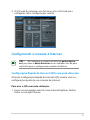 17
17
-
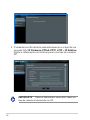 18
18
-
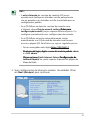 19
19
-
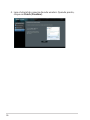 20
20
-
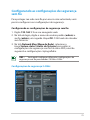 21
21
-
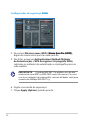 22
22
-
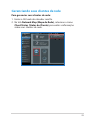 23
23
-
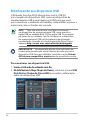 24
24
-
 25
25
-
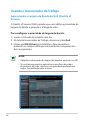 26
26
-
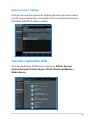 27
27
-
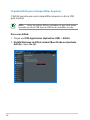 28
28
-
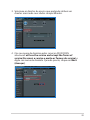 29
29
-
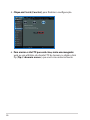 30
30
-
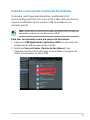 31
31
-
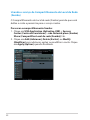 32
32
-
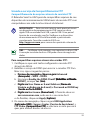 33
33
-
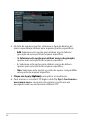 34
34
-
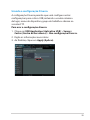 35
35
-
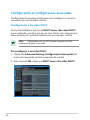 36
36
-
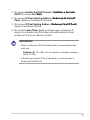 37
37
-
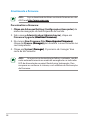 38
38
-
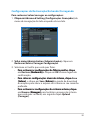 39
39
-
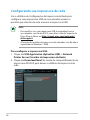 40
40
-
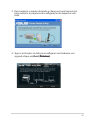 41
41
-
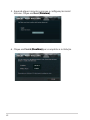 42
42
-
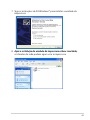 43
43
-
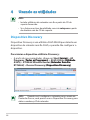 44
44
-
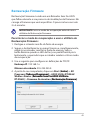 45
45
-
 46
46
-
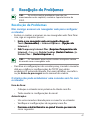 47
47
-
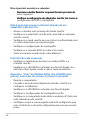 48
48
-
 49
49
-
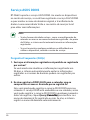 50
50
-
 51
51
-
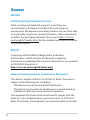 52
52
-
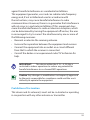 53
53
-
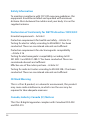 54
54
-
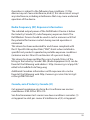 55
55
-
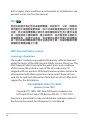 56
56
-
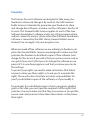 57
57
-
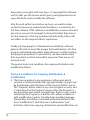 58
58
-
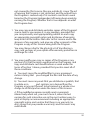 59
59
-
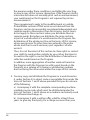 60
60
-
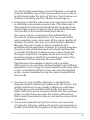 61
61
-
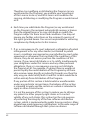 62
62
-
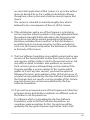 63
63
-
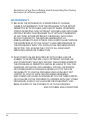 64
64
-
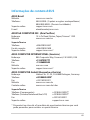 65
65
-
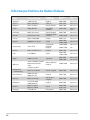 66
66
-
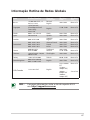 67
67
-
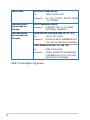 68
68
Asus RT-N56U BP7822 Manual do usuário
- Categoria
- Roteadores
- Tipo
- Manual do usuário
- Este manual também é adequado para
em outros idiomas
- English: Asus RT-N56U BP7822 User manual
Artigos relacionados
-
Asus RT-N56U Manual do usuário
-
Asus VC60 Manual do usuário
-
Asus U9087 Manual do usuário
-
Asus RT-AX86U Pro Manual do usuário
-
Asus RT-AC56R PG8016 Manual do usuário
-
Asus RT-N16 Manual do usuário
-
Asus RT-N53 Manual do usuário
-
Asus WL330N Manual do usuário
-
Asus RT-AC66U Guia rápido
-
Asus RT-AC66U WEU7417 Manual do usuário